登录
- 微信登录
- 手机号登录
微信扫码关注“汇帮科技”快速登录
Loading...
点击刷新
请在微信【汇帮科技】内点击授权
300秒后二维码将过期
二维码已过期,点击刷新获取新二维码
登录
登录
其他登录方式
来源:汇帮科技 修改日期:2025-09-29 15:00

 官方正版
官方正版 纯净安全
纯净安全
你是否也曾面对这样的场景:电脑里存着几百张旅行照片,每张都得手动改名字;项目组发来的几十份文档,编号乱七八糟;手机里下载的短视频,文件名长得像乱码?这些时候,手动一个个改文件名简直能把人逼疯!别急,今天咱们就来聊聊怎么用对工具,让文件重命名这件事变得像喝水一样简单。无论是整理个人相册、管理工作文件,还是处理业务资料,掌握批量重命名技巧,不仅能节省大把时间,还能避免手滑改坏文件的尴尬。
现在软件市场上工具不少,但汇帮批量重命名有个特别实在的优势——它完全在本地运行,你的文件不会上传到任何服务器,这点对担心隐私泄露的人来说太重要了。它就像个贴心的文件管家,既不花哨也不复杂,专门解决批量重命名这种“重复性劳动”。
操作步骤
步骤一:打开软件,选对功能
双击软件图标打开后,在首页就能看到“文件批量重命名”的选项,点进去。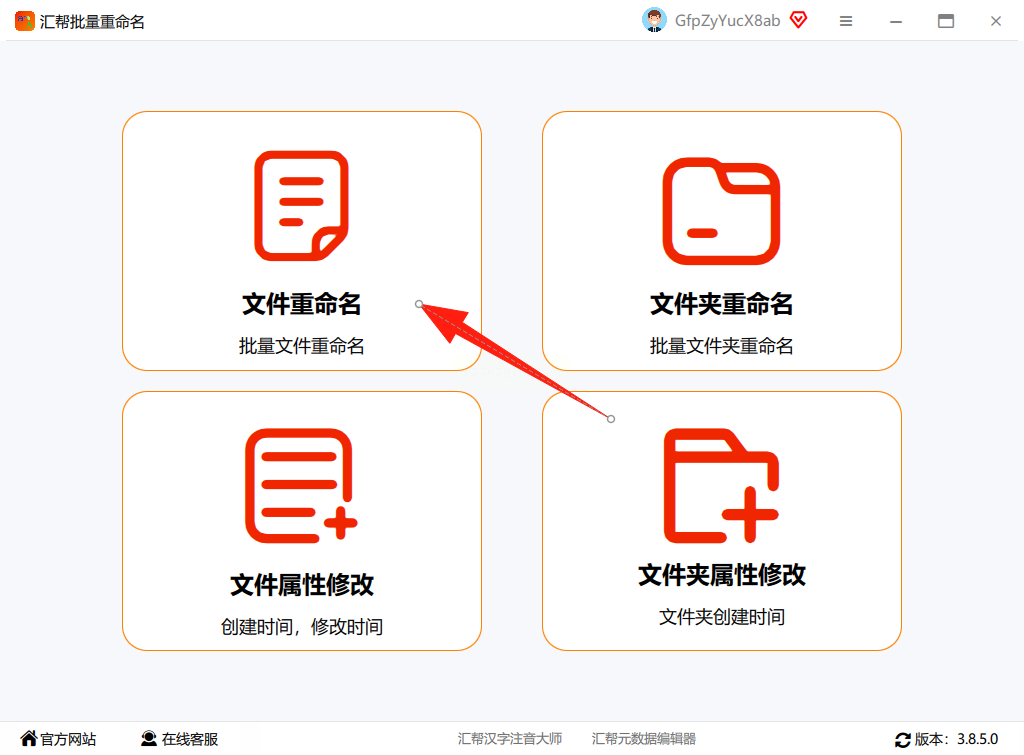
步骤二:批量导入文件
左侧区域有个“添加文件”或“上传文件”的按钮,点它。然后找到你要改名的文件所在文件夹,按住Ctrl键多选,或者直接拖选整个文件夹里的文件都行。选好后右边会实时显示文件名列表,方便你确认有没有漏选。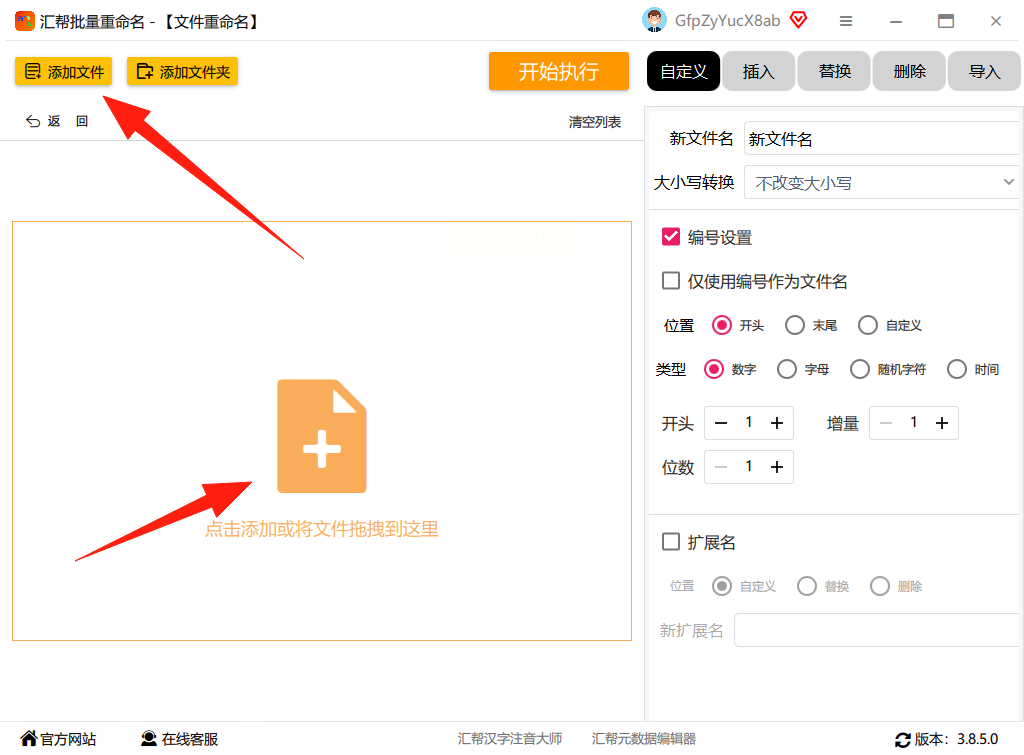
步骤三:设置重命名规则
这部分是核心!你可以根据需要选不同的规则: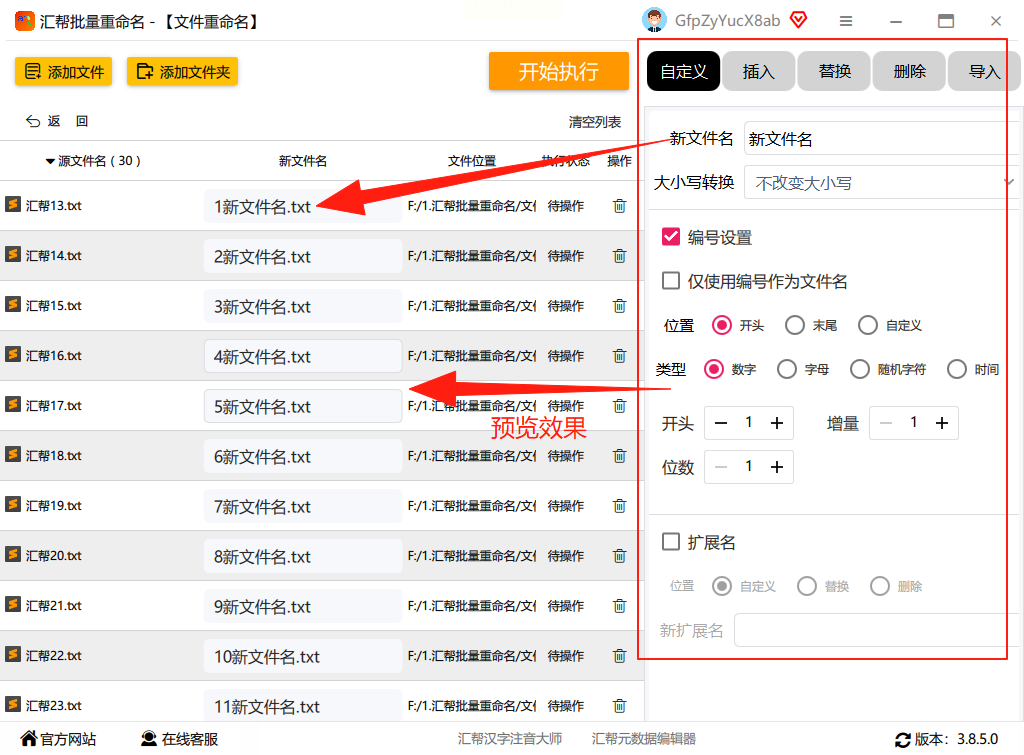
- 如果想给文件加编号(比如1.jpg、2.jpg),就在“编号”那里打勾,还能选从几开始、编号几位(比如001、002)。
- 如果要加前缀或后缀(比如“旅行_2023”作为前缀,或者“.docx”作为后缀),直接在对应框里输入就行。
- 要是想替换文件名里的某个词(比如把“2023”改成“2024”),用“替换文本”功能,输入原来的词和新的词。
设置完规则后,左边会自动预览修改后的文件名,你可以边看边调整,完全不用担心改完后不符合预期。
步骤四:确认执行,一键改名
预览没问题了,就点右下角的“开始执行”按钮。软件会默默在后台处理,进度条走完就大功告成。最贴心的是,它会自动保留原文件的格式和内容,改名后的文件和原文件是并列存在的,不会覆盖,万一出错了还能随时撤回重改。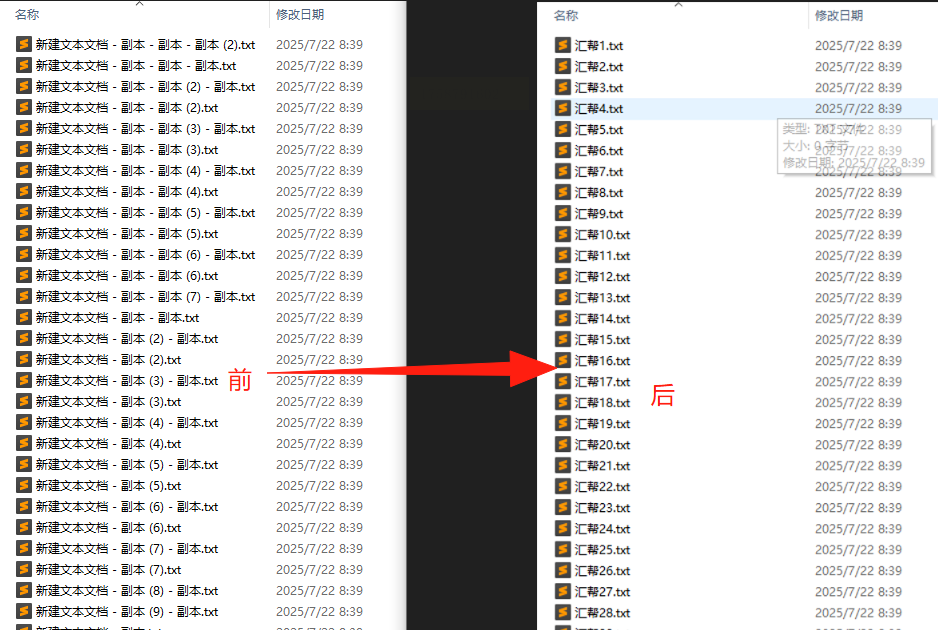
如果只是改几个文件,不用专门装软件。在Windows里,选中文件后按F2键,或者右键选“重命名”,改完按回车就行。要是想批量改,按住Ctrl选多个文件,再按F2,改第一个文件名后,后面的会自动生成递增编号(比如你改“文档”,其他会变成“文档(1)”“文档(2)”)。不过缺点是没法加固定前缀,适合临时改个序号。
这是个经典的文件管理器,按Ctrl+M就能打开批量重命名窗口。你可以在里面写正则表达式改文件名,比如把“20230101”这种格式改成“2023-01-01”。它的优势是能撤销操作,要是改乱了,点撤销就能恢复。不过需要花钱买正版,而且对电脑配置要求稍高,适合习惯用这类工具的老用户。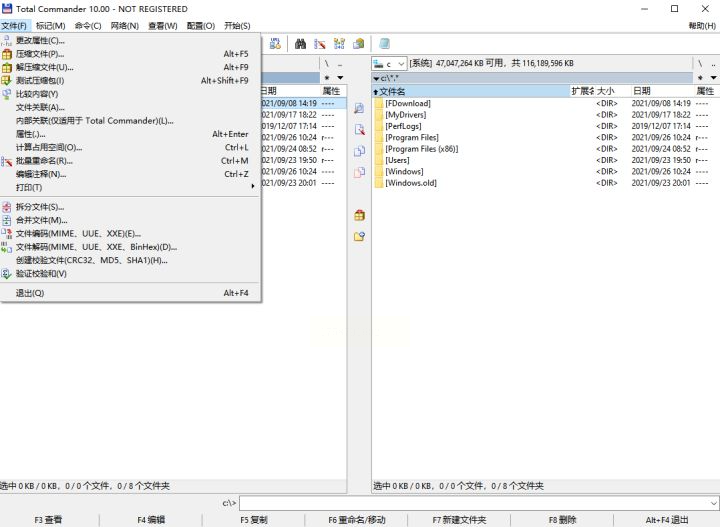
如果你专门处理图片,这个工具就很方便。打开后点“批量编辑”→“批量重命名”,上传图片后,可以按拍摄日期、像素大小等属性重命名,也能自定义前缀。比如你想把所有图片都改成“旅行日记_1.jpg”“旅行日记_2.jpg”,直接输入前缀就行。最后点“导出图片”,改好的图片会自动保存,方便又直观。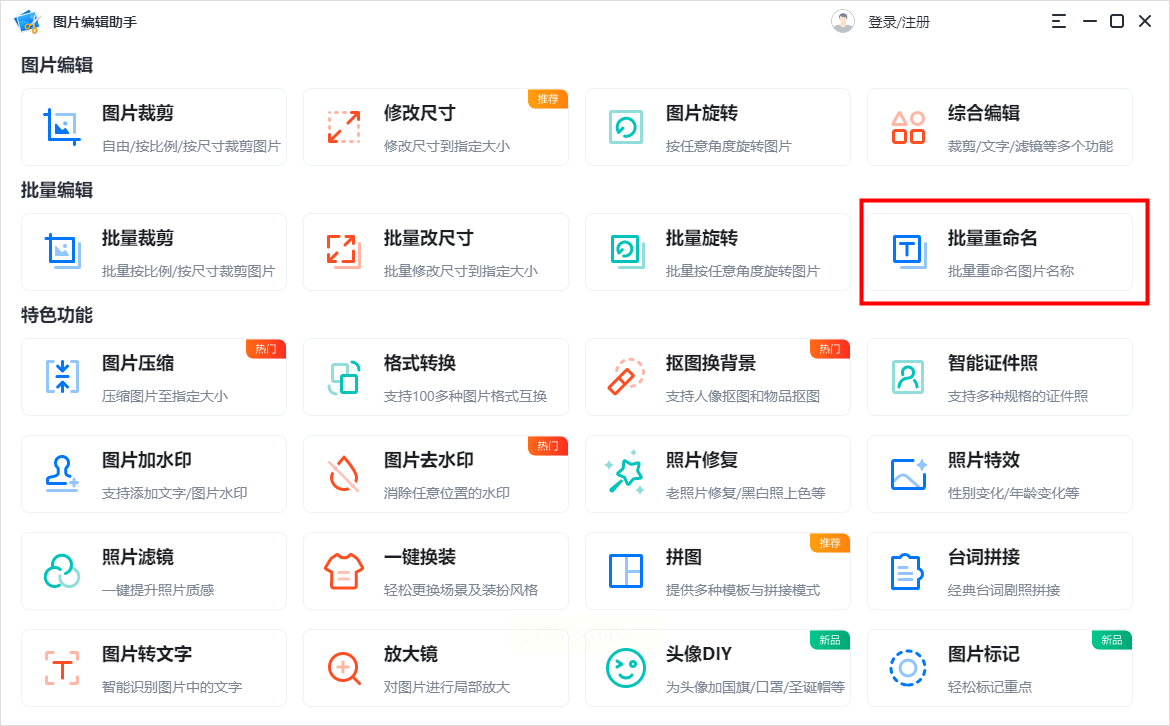
这款工具体积小,完全免费。打开后拖入文件,然后在“添加规则”里选要改的内容,比如加前缀“项目_”,替换“_”为“-”,或者从当前编号开始。支持预览和撤销,适合对文件名格式要求高的用户,比如程序员给代码文件命名。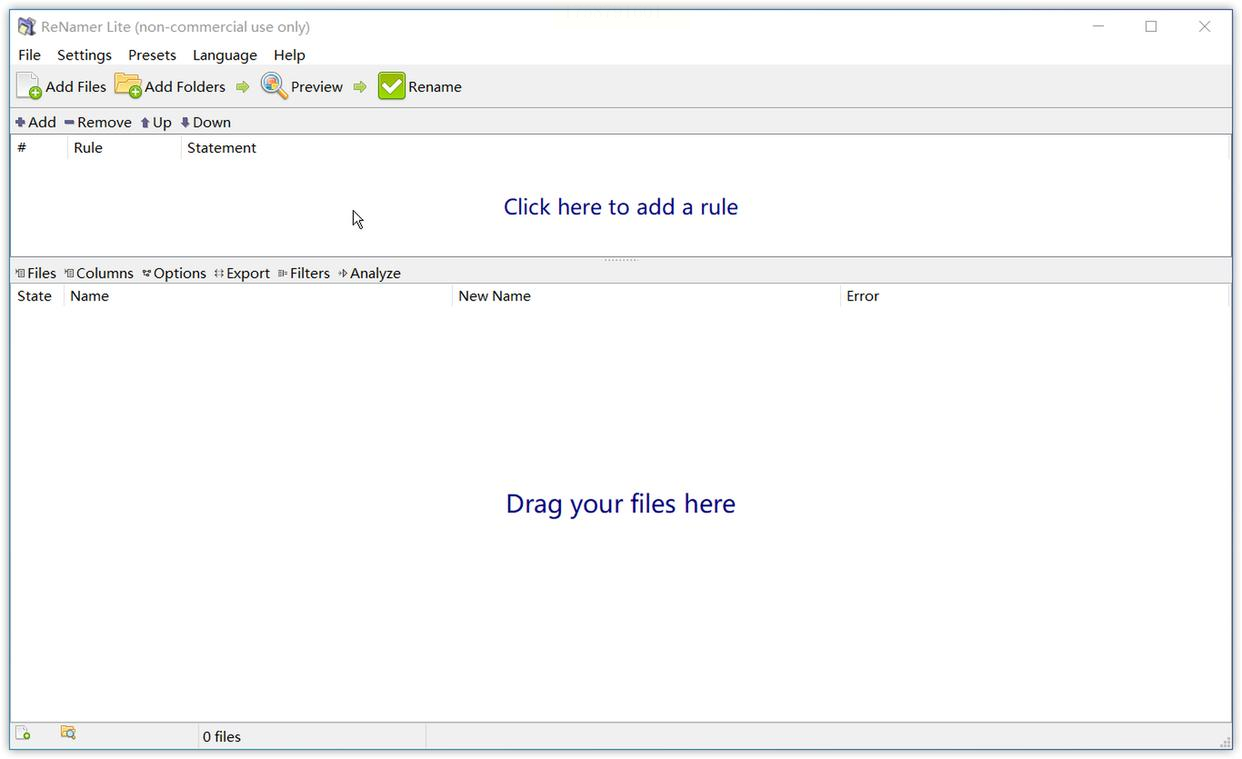
三、常见问题解答
Q:用汇帮改文件名,原文件会被删掉吗?
A:放心,汇帮默认是保留原文件的,生成新文件后原文件还在。要是你想删除原文件,得手动勾选“删除原文件”,但这个功能一定要小心用,改完后可以检查一遍再删。
Q:怎么批量改扩展名(比如把所有jpg改成png)?
A:汇帮里选“替换文本”,在“原文本”里填“.jpg”,“新文本”里填“.png”,然后预览确认。不过要注意,有些格式改扩展名可能打不开,改前最好备份。
Q:多个文件夹里的文件怎么批量改名字?
A:可以先把所有文件拖到同一个文件夹,汇帮支持批量导入多个文件夹的文件,或者用系统的“复制到”功能把所有文件放一个地方,再用汇帮改名字,最后按需要移回原来的文件夹。
Q:为什么改完后文件显示“找不到文件”?
A:可能是路径变了,比如你把文件从“桌面”移到了“文档”,改名后原路径找不到了。这时候要确认新文件名是否正确,或者重新把文件放到原来的位置,再检查一遍文件名。
不同工具适合不同场景:系统自带工具适合小范围修改,Ant Renamer适合程序员,图片编辑助手专攻图片处理。但汇帮这种本地运行、无需联网、操作极简的工具,最适合普通用户日常使用。
记住,选工具不用贪多,够用就好,关键是安全可靠,能真正帮你解决问题。下次再遇到一堆文件需要改名时,别再一个个点鼠标啦,用对方法,5分钟搞定几十上百个文件,轻松做回高效办公的自己!
如果想要深入了解我们的产品,请到 汇帮科技官网 中了解更多产品信息!
没有找到您需要的答案?
不着急,我们有专业的在线客服为您解答!

请扫描客服二维码